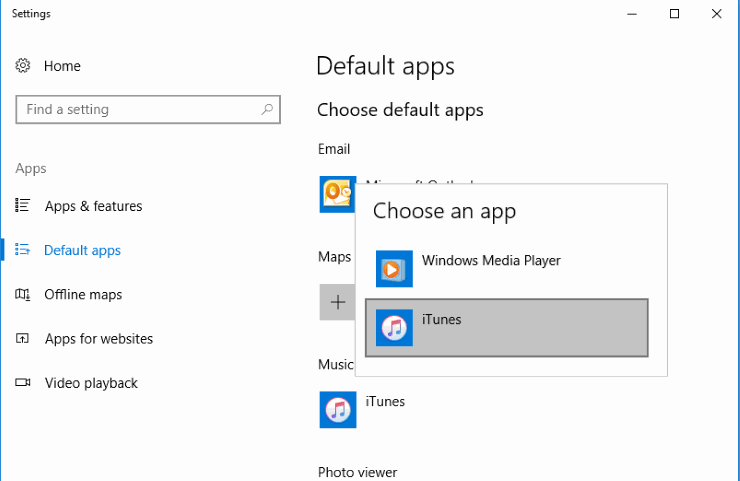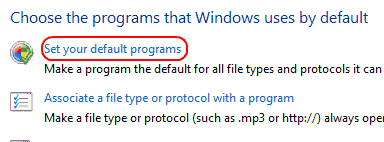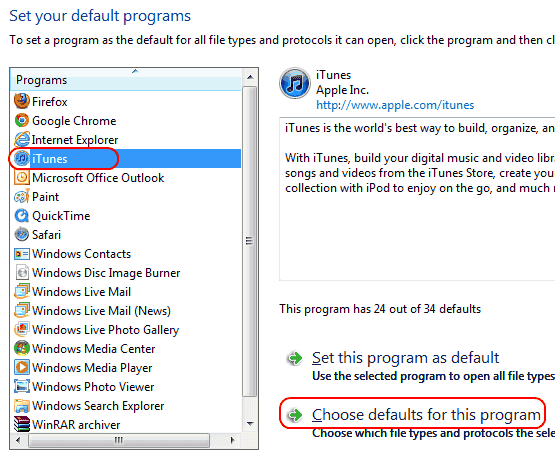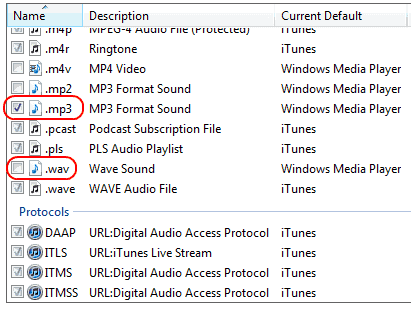Si vous souhaitez qu'iTunes pour Microsoft Windows ou MacOS s'ouvre chaque fois que vous ouvrez un fichier musical, tel qu'un fichier MP3, WAV ou MP4, vous pouvez le définir comme lecteur de musique par défaut en procédant comme suit.
Windows 10
- Sélectionner Début, tapez “Défaut"puis sélectionnez “Apps par défaut“.
- Sélectionnez l'option dans la section «Lecteur audio», puis choisissez «iTunes».
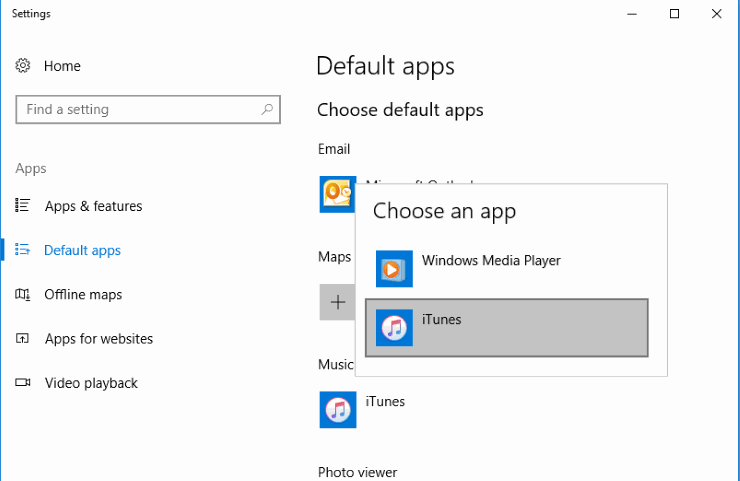
Si vous souhaitez qu'iTunes ouvre tout type de fichier avec lequel il est compatible, faites défiler vers le bas et sélectionnez l'option “Choisir les applications par défaut par type de fichier”. De là, vous pouvez sélectionner des noms de fichiers individuels avec l'application par défaut pour eux.
Windows 7, 8 et Vista
- Sélectionner Début, tapez “Défaut"puis sélectionnez "Programmes par défaut“.
- Sélectionnez “Définir vos programmes par défaut“.
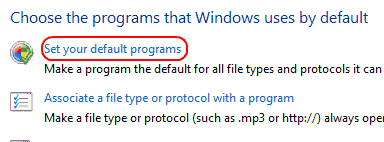
- Sélectionnez “iTunes" sur la gauche. Si vous voulez qu'iTunes ouvre n'importe quel type de fichier avec lequel il est compatible, vous pouvez cliquer sur “Définir le programme par défaut“. Si vous souhaitez sélectionner spécifiquement les types de fichiers, sélectionnez “Choisissez les valeurs par défaut pour ce programme“.
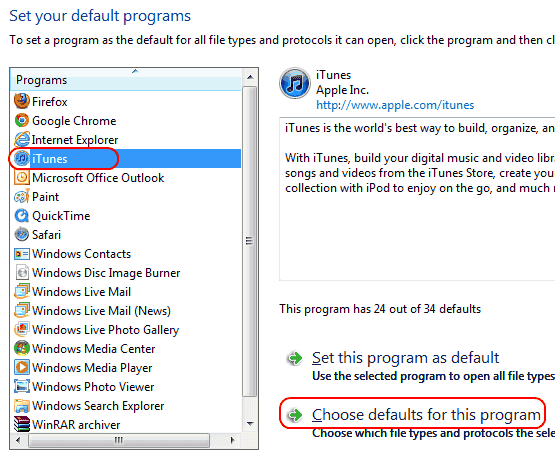
- Cochez les fichiers que vous souhaitez qu'iTunes ouvre. Cliquez sur "sauvegarder”Quand vous avez terminé.
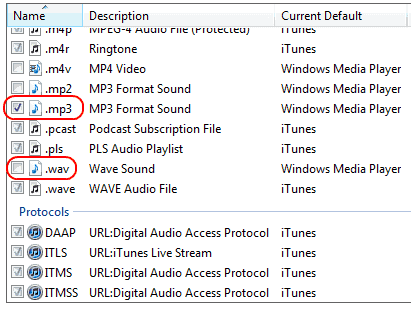
MacOS
- Accédez à n’importe quel fichier MP3 ou autre type de fichier audio pris en charge par iTunes.
- Contrôle / clic droit sur l'icône.
- Sélectionnez “Obtenir des informations“.
- Sélectionnez le "Nom et extension" menu déroulant.
- Sélectionnez “Ouvrir avec"Et choisissez"iTunes“.
- Sélectionnez “Change tout“.
Maintenant, iTunes va ouvrir et lire vos fichiers de musique par défaut.